Jak zablokovat někoho z volání, zasílání zpráv a FaceTiming Na iPhone nebo Mac

Je pár věcí více nepříjemných než nežádoucí hovory a texty. Dokonce i zdánlivě slušné společnosti se někdy obracejí na podvodné taktiky; nebo možná máte bývalého přítele, který se pokouší kontaktovat vás proti vašim přáním.
SOUVISEJÍCÍ: Jak zablokovat Robocalls a Telemarketers
S iOS a macos, je to docela všechno nebo nic. Nemůžete zabránit někomu, aby vás kontaktoval prostřednictvím služby iMessage, aniž by mu blokoval volání, FaceTiming nebo textové zprávy. Zde je návod, jak to udělat.
Jak zablokovat kontakty v systému iOS
Chcete-li někoho zablokovat v zařízení iOS, musíte jít na stránku kontaktů. Existuje několik způsobů, jak se tam dostat.
Otevřete aplikaci Kontakty a použijte Hledat, abyste je našli.
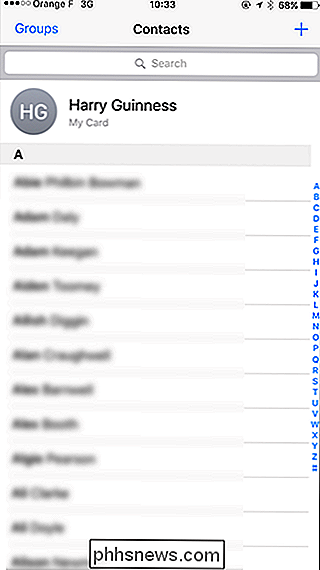
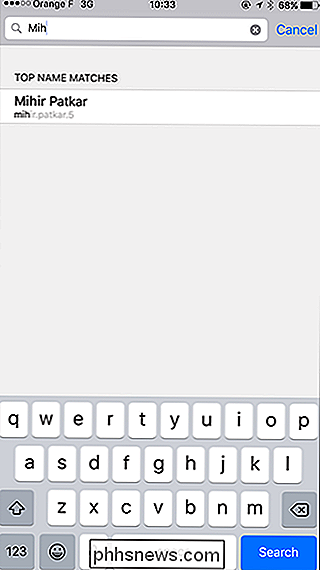
V aplikaci Telefon klepněte na ikonu Informace vedle libovolného posledního hovoru. Můžete také použít kartu Kontakty.
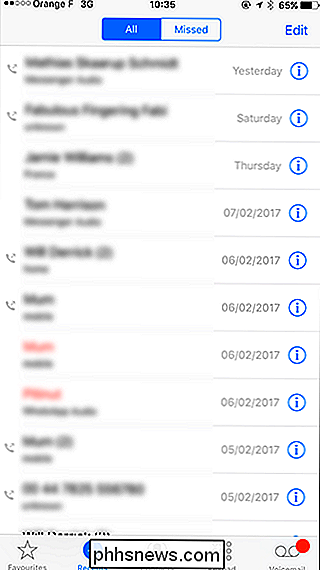
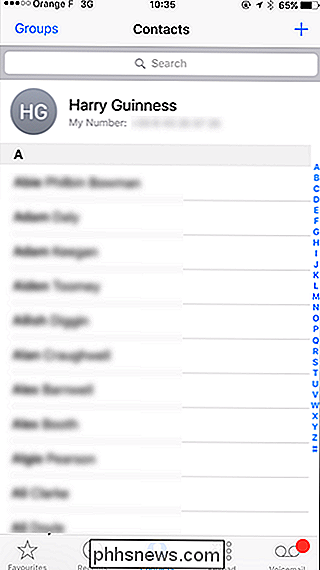
V aplikaci Zprávy otevřete konverzaci s osobou, kterou chcete zablokovat, a klepněte na symbol Informace. Dále klepněte na jejich jméno.

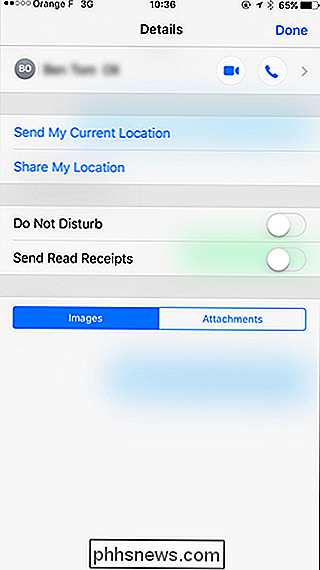
Ať už použijete jakoukoli metodu, skončíte na stránce, která vypadá takto.
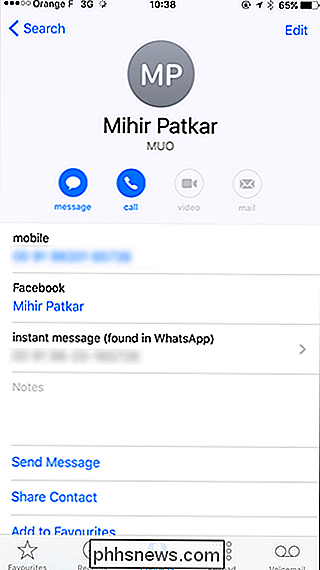
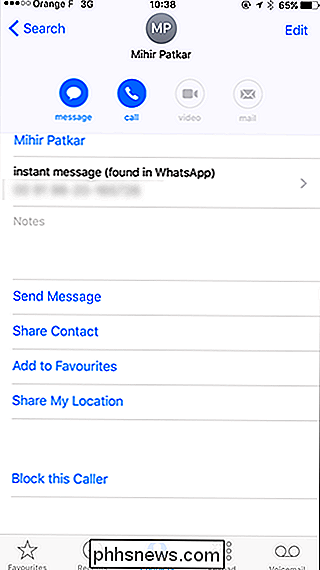
Chcete-li zablokovat danou osobu před voláním, zasíláním textu, FaceTimingem nebo iMessagem, klepněte na položku Blokovat toto volající

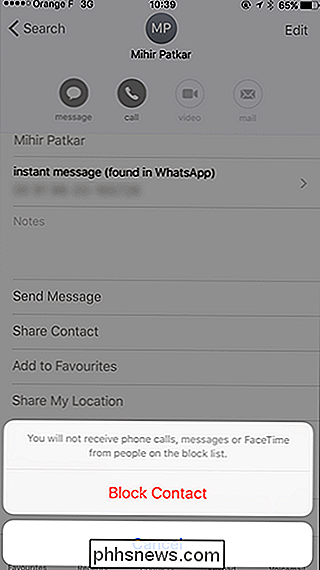
Chcete-li je z nějakého důvodu odblokovat, poklepejte na Odblokovat tento kontakt.
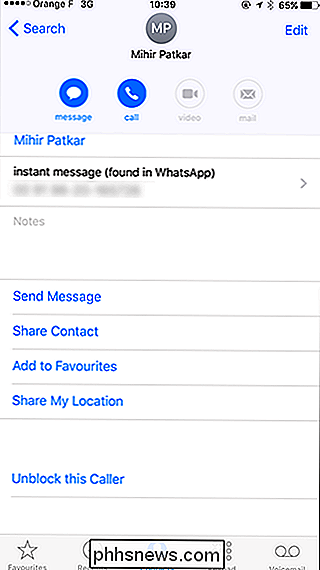
Zde je tip: Pokud máte mnoho nevyžádaných volajících, které chcete zablokovat, vložte všechna čísla do jednoho kontaktu, a pak zablokujte tento kontakt.
Jak zablokovat lidi v systému MacOS
Zprávy nejsou pouze aplikace pro iOS; je to také na macOSu. Zde je návod, jak zablokovat lidi tam
Otevřít zprávy a přejděte na Zprávy> Předvolby> Účty.
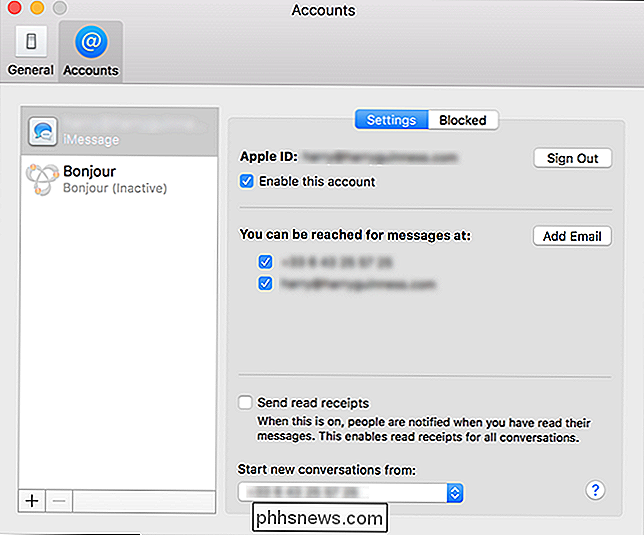
Vyberte kartu Blokováno
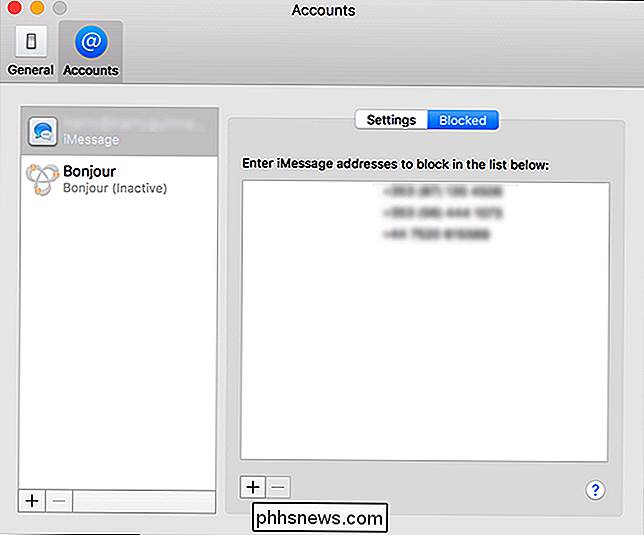
Chcete-li přidat někoho, klikněte na ikonu +. kontakt, který chcete zablokovat
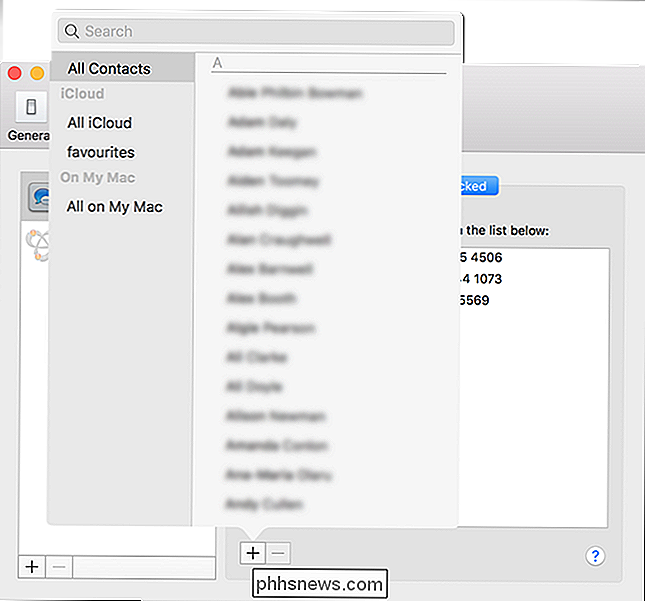
Zvolte je a nyní budou zablokováni z aplikace iMessaging nebo FaceTiming you
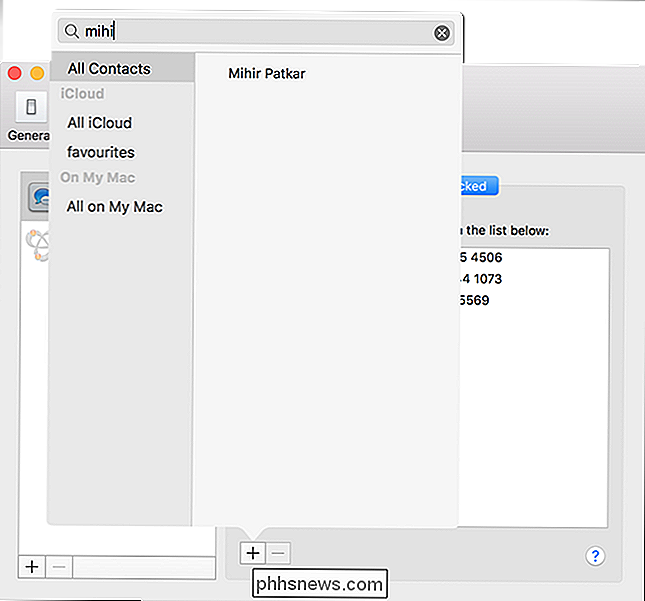
Chcete-li někoho odblokovat, vyberte ze seznamu jméno a klikněte na ikonu -
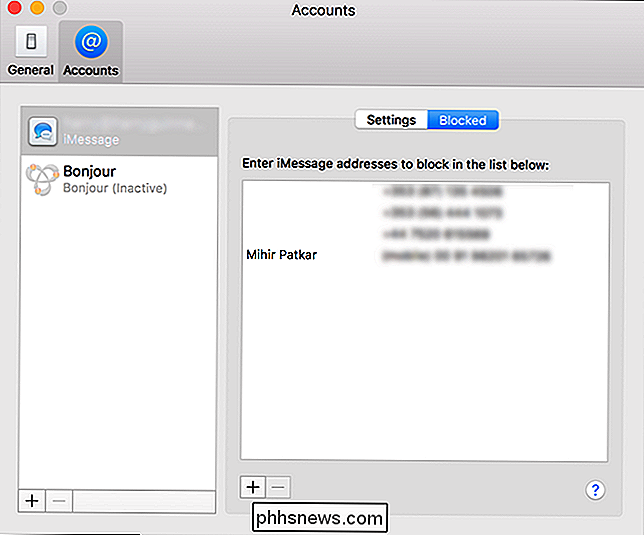

Jak hrát hudbu na amazonském ozvučení založeném na vašich aktivitách
Alexa můžete požádat, aby hrát hudbu od určitého umělce nebo žánru, ale najít správnou hudbu pro vaši práci nebo pro pádu spí, je trochu složitější než jen vybírání žánru. Naštěstí můžete Alexu požádat o hudbu na základě toho, co děláte. Zde je návod, jak to funguje a co pro ně můžete použít. Jedna z nových funkcí společnosti Alexa vám umožňuje požádat o hudbu na základě určité činnosti.

Přidání aplikace do nabídky Rychlé spuštění v systému Windows
Panel rychlého spuštění, který byl odebrán v systému Windows 7, může být přidán zpět do hlavního panelu v systémech Windows 7, 8 a 10. SOUVISEJÍCÍ: Jak vrátit panel rychlého spouštění v systému Windows 7, 8 nebo 10 Chcete-li, Ukážeme vám, jak přidat programy do lišty Quick Launch v systému Windows 10 pomocí volby v nabídce Odeslat do odeslat zástupce na panel Rychlé spuštění.



